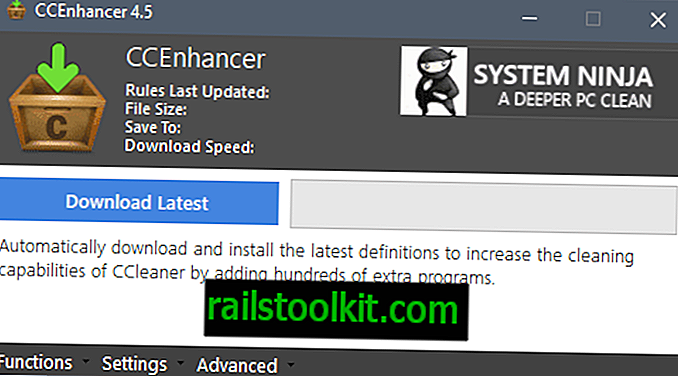Telefonunuzu kaybettiğinizde, başınız belada olabilir. Bu özellikle, çalınması durumunda ve örneğin şifreleme kullanımı yoluyla verilerinizi erişimden korumak için doğru önlemleri almadığınız durumlarda geçerlidir.
Sadece yanlış yerleştirmiş olsanız bile, Android telefonunuzu bulmakta sorun yaşayabilirsiniz.
Uzaktan erişim yazılımı, her iki durumda da, telefonunuzu bularak veya içindeki tüm verileri silerek, bir hırsızın verilere erişemeyeceği ve daha fazla zarar verebileceği şekilde size yardımcı olabilir.
Şimdiye dek bunun için B Planı gibi üçüncü taraf uygulamalara güvenmek zorunda kaldı. Google geçenlerde Android Cihaz Yöneticisi'nin lansmanını duyurdu. Telefonunuzun bu özellik tarafından desteklenmesi koşuluyla size temel uzaktan erişim yeteneklerini sağlayan ücretsiz bir dahili hizmettir.
Samsung Galaxy Note II'm dün güncellendi ve size nasıl ayarlayacağınızı açıklayan bir rehber sağlama fırsatını kullanmak isterim.
Android Aygıt Yöneticisi
Yapmak isteyebileceğiniz ilk şey, telefonunuzda özelliğin bulunup bulunmadığını kontrol etmektir.
- Bunu yapmak için, Ayarlar'ı açın ve oradaki güvenlik menüsüne geçin.
- Burada Cihaz yönetimini bulun ve Cihaz yöneticilerine dokunun.
- Android Aygıt Yöneticisi'ni görürseniz, uzaktan erişim özelliğinin cihazınızda mevcut olduğunu bilirsiniz.
- Özelliği etkinleştirmek için kutuya dokunun.
- Etkinleştir'i tıklatarak kabul etmeniz gereken izinler iletişim kutusunu açar.

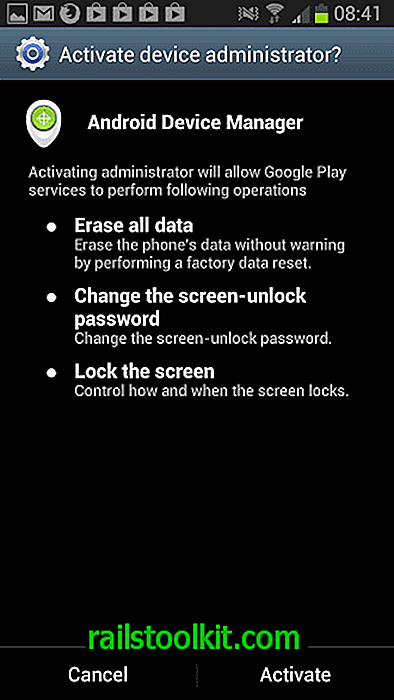
Artık telefonunuzda veya tabletinizde Android Aygıt Yöneticisi'ni etkinleştirdiğinize göre, bundan yararlanmak için web üzerindeki yönetici arayüzüne geçme zamanı gelmiştir.
Önce Android cihaza bağlı olan Google hesabınızda oturum açmanız ve ardından harita kaplaması almanız gerekir. Aşağıdaki bilgileri ve seçenekleri listeler:
- Telefonun geçerli konumu. Bu gerçekten benim için işe yaramadı, hatta telefonda GPS etkinleştirdikten sonra.
- Cihazı tam ses seviyesinde beş dakika çaldırın. Bunun olmasını engellemek için güç düğmesine basın.
- Telefondaki verileri uyarmadan silen fabrika ayarlarına sıfırlama işlemini gerçekleştirmek için Aygıtı Sil.
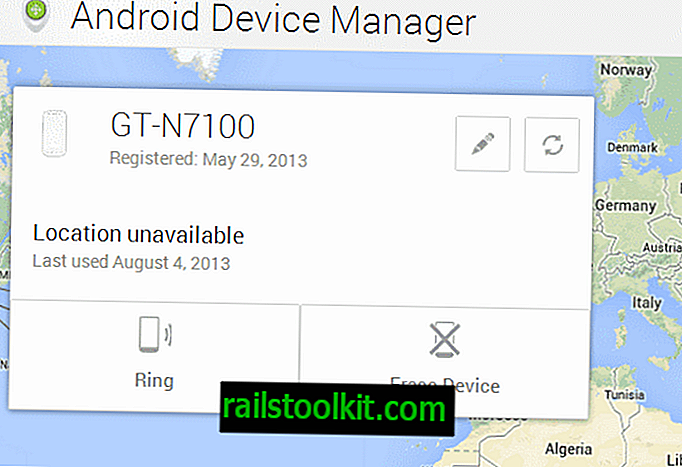
İhtiyaç duyduğunuzda derhal erişebilmeniz için web sayfasını yer imlerine eklemenizi öneririm.
Karar
Android Aygıt Yöneticisi, Android Lost (henüz) adlı üçüncü taraf çözümleri kadar işlevsellik sunmuyor, ancak yerel olarak yerleşik. İhtiyacınız olan tek şey cihazın verilerini silme, bulma veya çalma yeteneği ise, uzaktan erişim işlevi için üçüncü taraf bir uygulama seçmenize gerek yoktur. Daha fazlasını istiyorsanız, başka bir yere bakmanız gerekir, çünkü oldukça basit.
Güncelleştirme
Marco'nun belirttiği gibi, Android 4.1 veya daha yeni bir sürümü kullanıyorsanız, Google Ayarlar> Konum> Erişim konumu altından konum erişimini etkinleştirmeniz gerekir.